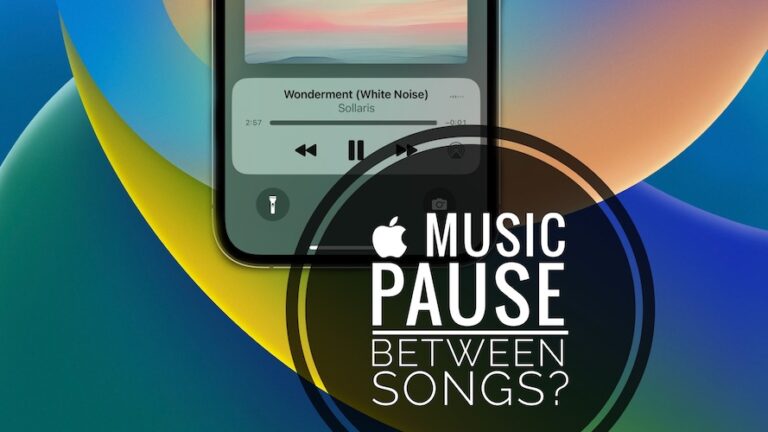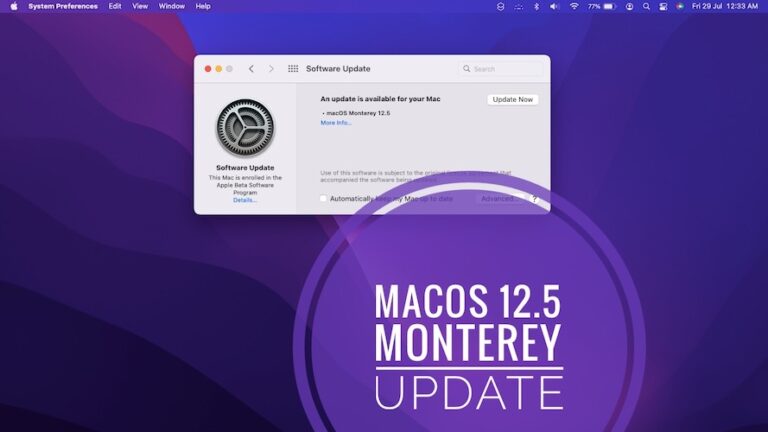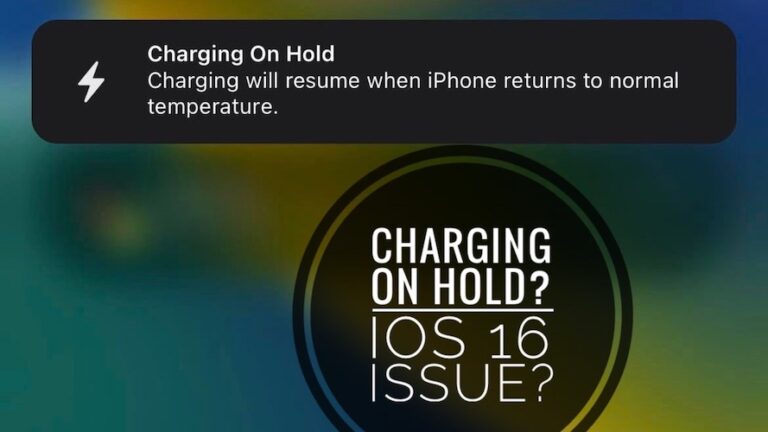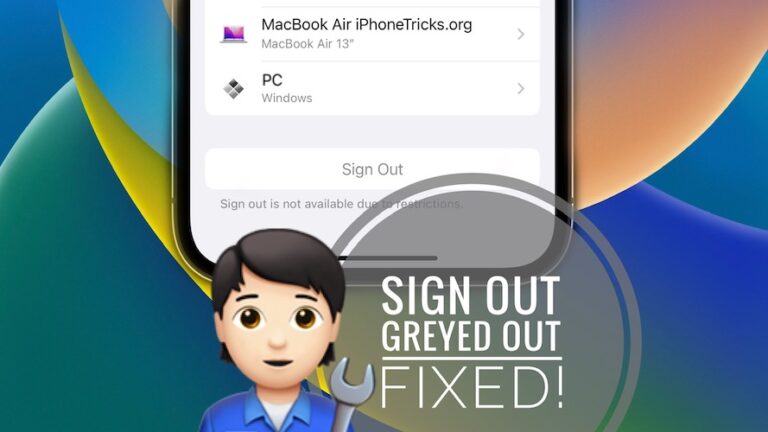Как транслировать на Fire Stick? (iPhone и Mac)
Apple Inc. использует Apple Airplay для беспроводной потоковой передачи аудио и видео. Он позволяет пользователям передавать аудио, видео и фотографии со своих устройств iOS или Mac на другие совместимые с Airplay устройства, такие как Apple TV, динамики Airplay и смарт-телевизоры.
Эта технология использует Wi-Fi для установления соединения между устройствами, а также может отображать дисплей устройства iOS на совместимом экране.
Чтобы использовать Airplay для Fire Stick, вам потребуется устройство, такое как iPhone, iPad или Mac, совместимое с Airplay, а также Fire Stick или Fire TV 2-го поколения или более поздней версии, подключенные к совместимому телевизору. .
Как AirPlay для Fire Stick?
Вы должны подключить устройство Fire TV и устройство к одной и той же сети Wi-Fi, чтобы использовать зеркалирование дисплея Fire TV. После этого вы можете начать процесс зеркалирования одним из следующих способов:
№1. Метод литого экрана
Вы можете отразить дисплей вашего Android-устройства на Fire TV, используя функцию «Cast Screen». На устройстве Android нажмите «Трансляция экрана» в меню быстрых настроек. В списке устройств выберите свое устройство Fire TV, и ваш экран должен начать зеркальное отображение.
К сожалению, этот метод не применим к устройствам Apple.
№ 2. Сторонние приложения:
Вы также можете отразить свой экран на Fire TV с помощью приложений на сторонних веб-сайтах. Если вы хотите отразить экран своего мобильного устройства, вы можете загрузить AirScreen для Fire TV. Просто следуйте инструкциям на экране, чтобы начать.
Как загрузить Airscreen на свое устройство
Вам не нужно загружать AirScreen, так как он доступен в Amazon App Store. В FireStick установите AirScreen, выполнив следующие действия.
- На главном экране выберите «Найти» в строке меню. Выберите Поиск в раскрывающемся меню.
- Введите AirScreen, затем выберите его из предложенного списка.
- В категории ПРИЛОЖЕНИЯ И ИГРЫ выберите AirScreen.
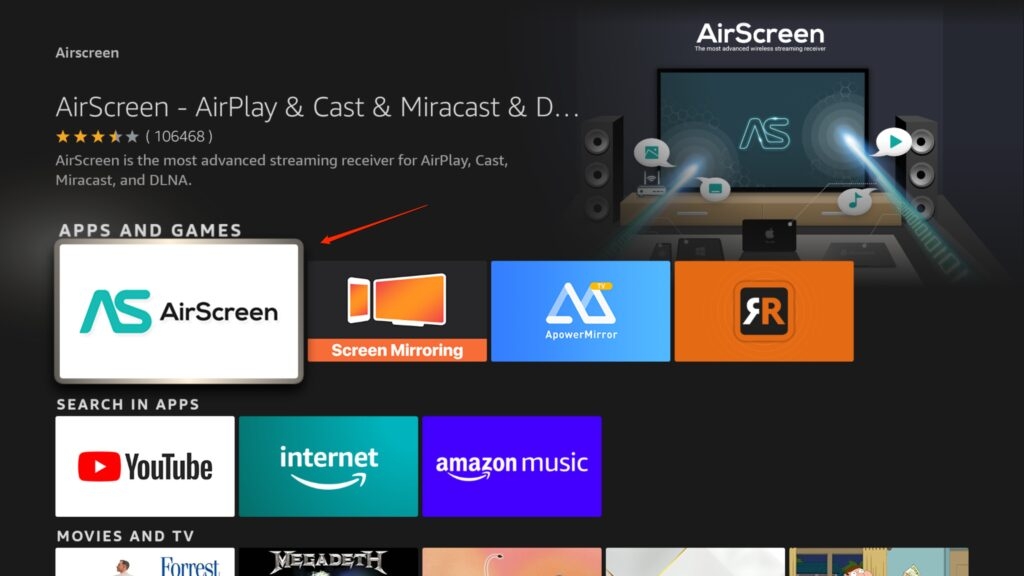
- Нажмите «Получить» или «Загрузить».
- После установки нажмите «Открыть» на том же экране. Когда вы запустите AirScreen, вы увидите два варианта: «Как использовать» и «Начать сейчас». Вы можете посмотреть небольшой видеоурок, нажав Как использовать. Вот учебник, если вы не знаете, как использовать приложение. Если вы знакомы с приложением, нажмите «Начать сейчас».
Нажмите на изображения, чтобы увидеть их в полном разрешении.
- Вам нужно включить AirPlay в приложении AirScreen. Для этого установите флажок AirPlay в настройках. Чтобы проверить это, выберите опцию.
Для Apple iPhone:
- Откройте приложение AirScreen на FireStick и начните его использовать. Выберите Справка в меню слева.
- Выберите iOS.
- Выберите AirPlay.
- Затем коснитесь правого нижнего угла экрана iPhone, чтобы открыть Центр управления.
- Нажмите Зеркальное отображение экрана.
- Чтобы отразить экран iPhone на FireStick, выберите AS-AFTMM (AirPlay).
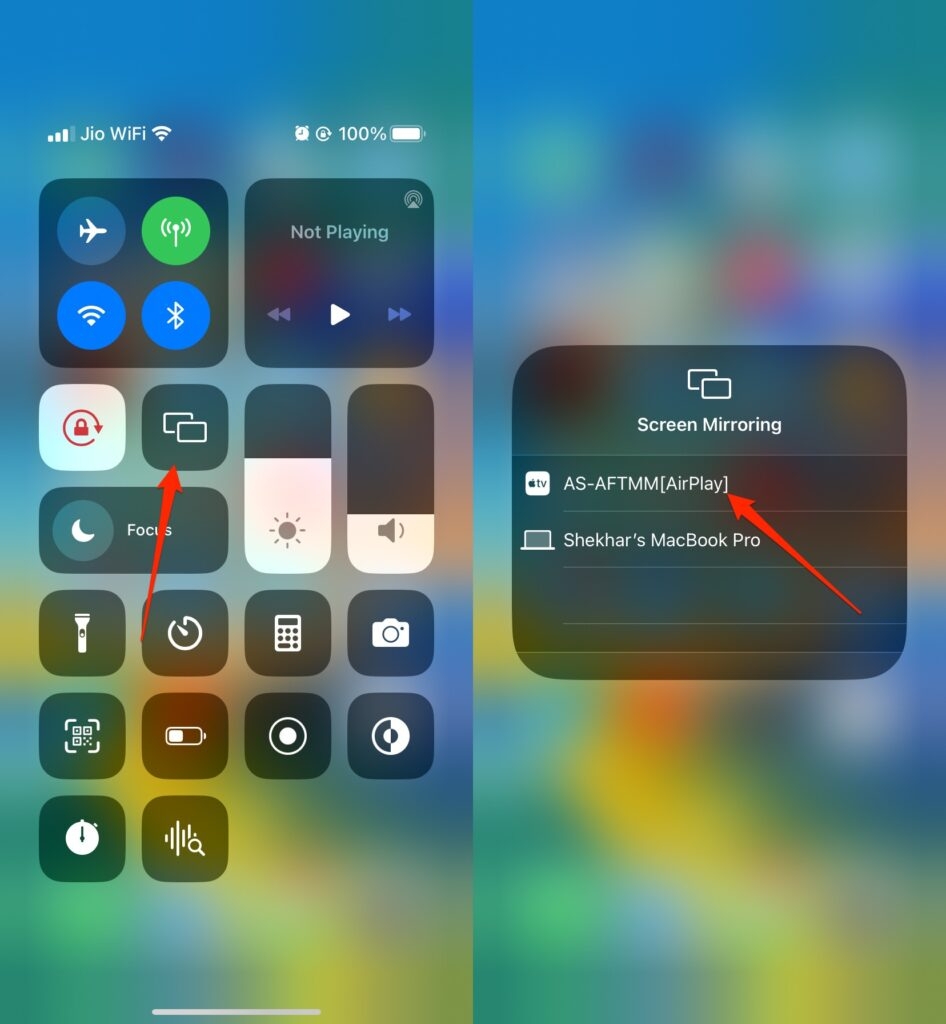
Для Mac:
Чтобы транслировать свой Mac на FireStick, выполните следующие действия. Если вы хотите успешно транслировать, вы должны быть подключены к одной и той же сети Wi-Fi на вашем Mac и FireStick.
- На FireStick откройте приложение AirScreen. Выберите Справка в меню слева.
- Выберите MacOS.
- Затем выберите AirPlay.
- В меню вашего Mac нажмите Центр управления. Выберите Дублирование экрана.
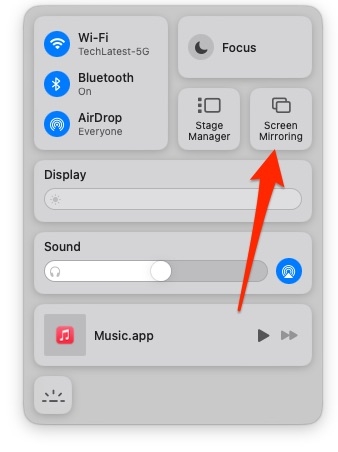
- Чтобы отразить экран MacBook на FireStick, нажмите AS-AFTMM (AirPlay).
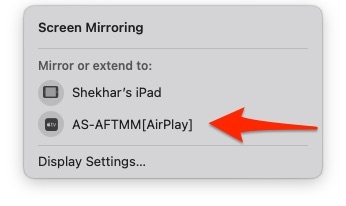
Если вы не хотите зеркально отображать весь экран Mac или iPhone, вы можете использовать метод проекта, доступный почти на каждой платформе OTT или потокового видео.
Нажмите на изображения, чтобы увидеть их в полном разрешении.
Какие устройства поддерживают AirPlay?
AirPlay поддерживается на следующих устройствах:
- Для iPhone, iPad и iPod touch требуется iOS 4.3 или более поздней версии.
- Операционные системы на базе Mountain Lion или более поздней версии для компьютеров Mac
- Apple TV с программным обеспечением версии 6.0 или более поздней
- ПК с ОС Windows с iTunes 12.2 или более поздней версии
- Смарт-телевизоры и потоковые устройства от LG, Vizio, Sony, Samsung и других со встроенной функцией AirPlay.
- Динамики с поддержкой AirPlay от Bose, Sonos, Denon и других производителей.
Почему AirPlay не работает на Fire Stick?
AirPlay может не работать на Fire Stick по ряду причин, в том числе:
- Прошивка Fire Stick может быть не обновлена до последней версии, что может вызвать проблемы совместимости с AirPlay.
- Устройство Fire Stick может не поддерживаться AirPlay, как это обычно бывает со старыми моделями.
- Fire Stick может быть не подключен к той же сети, что и устройство, с которого вы пытаетесь использовать AirPlay.
- Функция AirPlay может быть не включена на устройстве Fire Stick.
- Устройство, с которого вы пытаетесь использовать AirPlay, может быть несовместимо с Fire Stick.
- Сеть, которую вы используете, может иметь нестабильное соединение, что может вызвать проблемы с потоковой передачей.
Чтобы решить эту проблему, вы можете попробовать обновить прошивку Fire Stick, что делает AirPlay совместимым с устройством Roku.
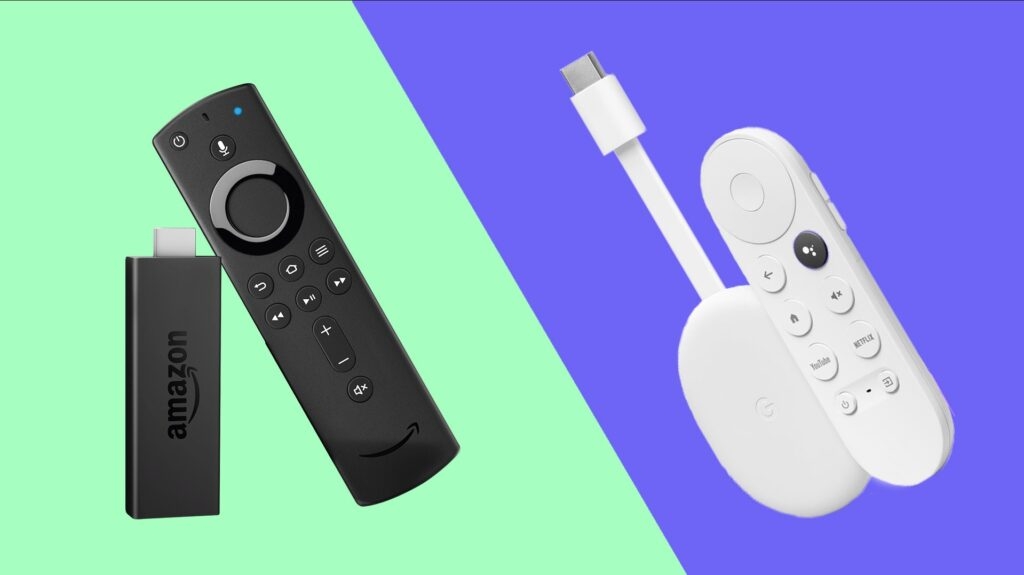
Что лучше, Amazon Fire Stick или Chromecast?
Amazon Fire Stick и Chromecast являются популярными потоковыми устройствами, но имеют разные функции и возможности. Amazon Fire Stick — это более универсальное устройство, которое предлагает доступ к широкому спектру потоковых сервисов, включая Amazon Prime Video, Netflix, Hulu и другие.
Он также включает встроенный голосовой помощник (Alexa) для удобной навигации и управления, а также возможность загружать приложения, игры и другой контент. Chromecast, с другой стороны, является более простым устройством, которое в основном передает контент с вашего телефона или планшета на телевизор.
Он поддерживает широкий спектр приложений и сервисов, но не имеет собственного пульта или интерфейса и не предлагает встроенных приложений или игр.
Amazon Fire Stick — это более многофункциональное устройство, которое предлагает лучший общий опыт, в то время как Chromecast более рационален и ориентирован на потоковую передачу контента с вашего телефона или планшета.
Оба устройства имеют свои преимущества, поэтому в конечном итоге все зависит от ваших конкретных потребностей и предпочтений.
Заключение
Мы надеемся, что вам понравился наш блог о том, как использовать Airplay для Fire Stick. Airplay — это относительно новая функция, позволяющая подключить ваше устройство по беспроводной сети и воспроизводить его на ближайшем телевизоре. В этом сообщении блога содержится полезная информация о том, как подключить устройство к телевизору по беспроводной сети.